
En voinut selvittää tällaisen käyttäytymisen syitä, se oli hyvin samanlainen kuin jonkinlainen Windows 10 -virhe, mutta tapoja korjata ongelma ja palauttaa kuvakkeet työpöydällesi, ne eivät ole täysin monimutkaisia ja niitä kuvataan alla.
Yksinkertaiset tavat palauttaa kuvakkeet työpöydälle katoamisen jälkeen

Ennen kuin jatkat, tarkista, onko työpöydän kuvakkeiden näyttö periaatteessa. Voit tehdä tämän napsauttamalla hiiren kakkospainikkeella työpöytää, valitse "Näytä" ja varmista, että kohde "Näyttää työpöydän kuvakkeet". Yritä myös poistaa tämän kohteen käytöstä ja käynnistää sitten uudelleen, se voi korjata ongelman.
Ensimmäinen tapa, joka ei välttämättä ole, mutta se laukeaa - napsauta vain oikeaa hiiren painiketta työpöydällä ja valitse sitten "Luo" kontekstivalikossa ja sitten - mikä tahansa kohde esimerkiksi "kansio".
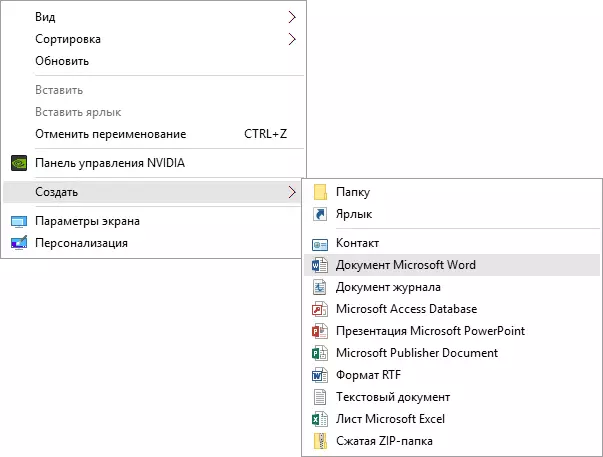
Välittömästi luomisen jälkeen, jos menetelmä toimi, kaikki aikaisemmin esillä olevat elementit ilmestyivät työpöydällä.
Toinen tapa on käyttää Windows 10 -asetusta seuraavassa järjestyksessä (samanaikaisesti, vaikka et ole aiemmin muuttanut asetuksia, menetelmä olisi vielä maisteltava):
- Napsauta ilmoitusten kuvaketta - Kaikki parametrit - järjestelmä.
- Vaihda "Tablet Mode" -osiossa molemmat kytkimet (lisää kosketusohjausominaisuuksia ja piilokuvakkeita tehtäväpalkissa) "Toista" -asentoon ja kytke ne sitten "Disable" -tilaan.
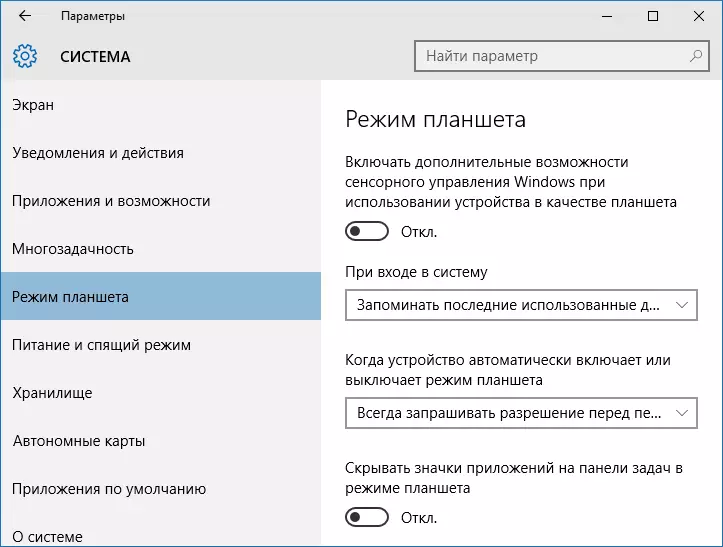
Useimmissa tapauksissa yksi edellä mainituista menetelmistä auttaa ratkaisemaan ongelman. Mutta ei aina.
Jos kuvakkeet katoaa työpöydältä kahden näytön työn jälkeen (se on nyt kytketty yksi ja asetus näkyy myös yksi), yritä liittää toinen näyttö uudelleen ja sitten jos kuvakkeet näkyvät sammuttamatta toista Monitor, mahdollistaa kuvaparametrit vain näytöllä, missä se on tarpeen ja poista toinen näyttö käytöstä.
Huomaa: On toinen samanlainen ongelma - kuvakkeet katoavat työpöydällä, mutta niiden allekirjoitukset pysyvät. Tämän avulla ymmärrän, miten ratkaisu näkyy - lisäämällä ohjeita.
